ppt制作曲线箭头的教程
时间:2023-06-09 10:46:01作者:极光下载站人气:897
在ppt软件中用户可以体验到强大功能带来的帮助和好处,能够为自己带来不错的使用体验,例如用户在ppt软件中可以根据自己的需求来设置对象的动画效果,这样能够将枯燥的文字变得生动有趣许多,当用户在使用ppt软件时,遇到需要制作曲线箭头的情况,用户应该怎么来操作解决呢,其实这个问题的操作过程是很简单的,用户直接在编辑页面上找到插入形状功能,接着在显示出来的选项卡中,用户找到曲线箭头即可制作成功,用户若是不满意箭头的样式,还可以在绘图工具来进行设置,因此有需要的用户可以来看看下方小编的经验分享,希望用户在看了小编的教程后,能够解决好这个问题。
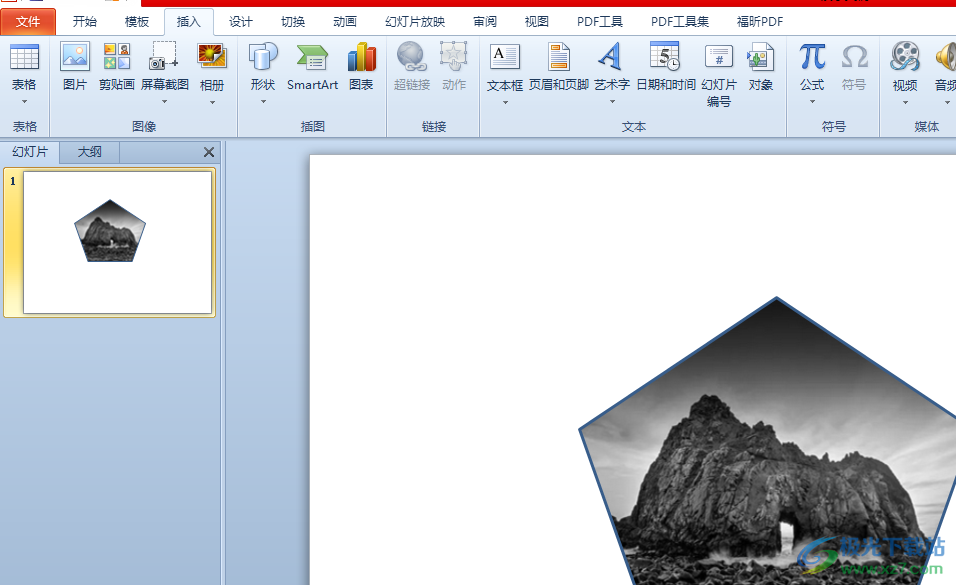
方法步骤
1.用户在电脑桌面上打开ppt软件,并来到演示文稿的编辑页面上来进行设置

2.点击菜单栏中的插入选项,将会切换出相关的选项卡,用户选择其中的形状选项
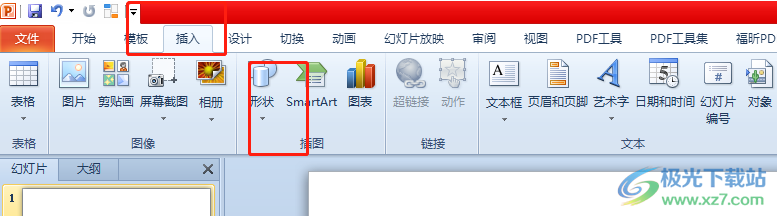
3.将会弹出下拉选项卡,用户在箭头总汇板块中点击曲线箭头选项
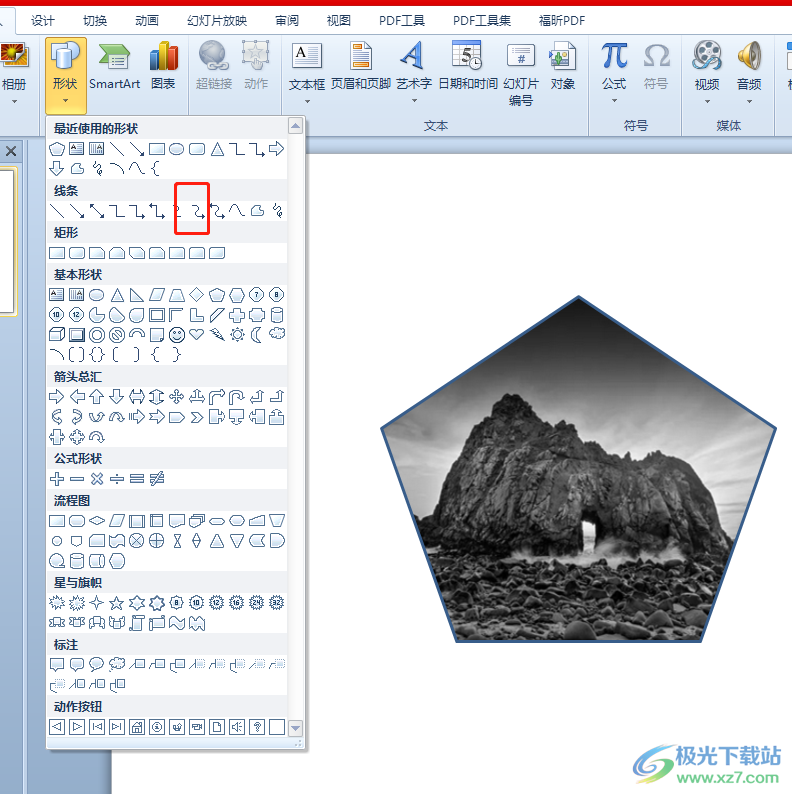
4.这时用户就可以在页面上绘制出合适大小的曲线箭头,如图所示
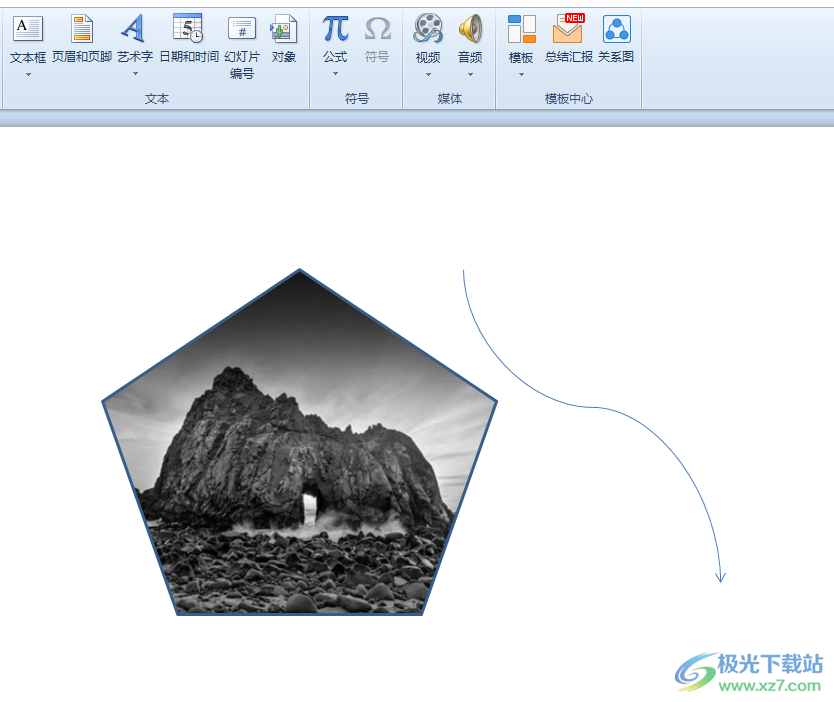
5.用户还可以根据自己的需求来加粗箭头,在绘图工具的格式选项卡中点击形状轮廓选项
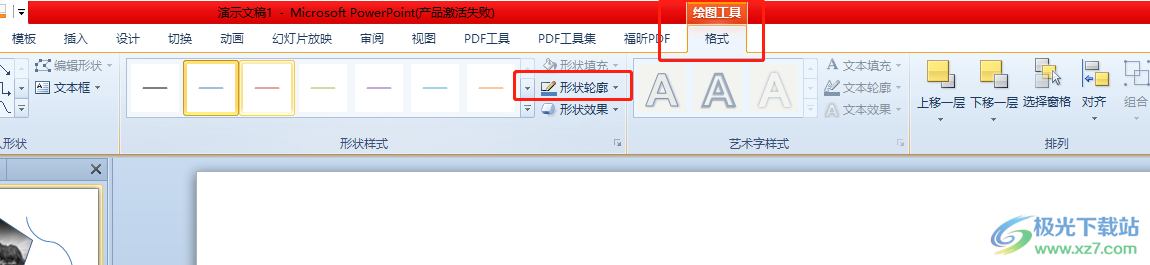
6.将会展示出下拉选项卡,用户选择其中的线条粗细选项来进行设置

7.在选项的右侧会展示出各种粗细样式,用户按需选择就可以了
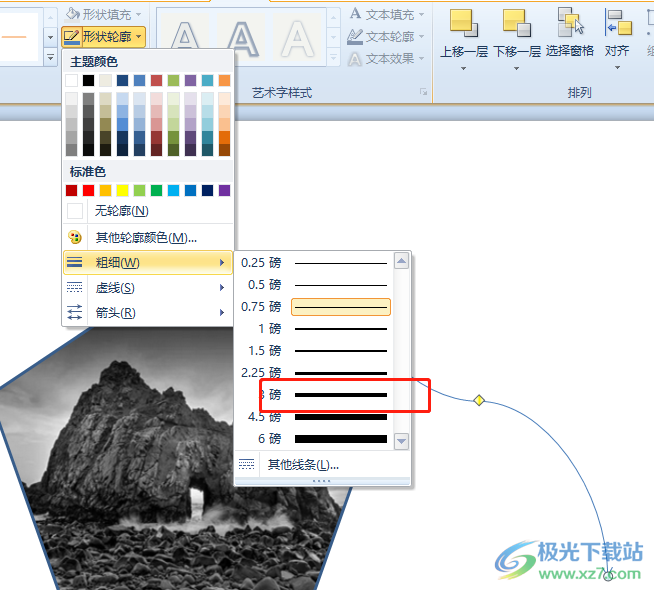
8.如图所示,用户会发现页面上的曲线箭头已经加粗了
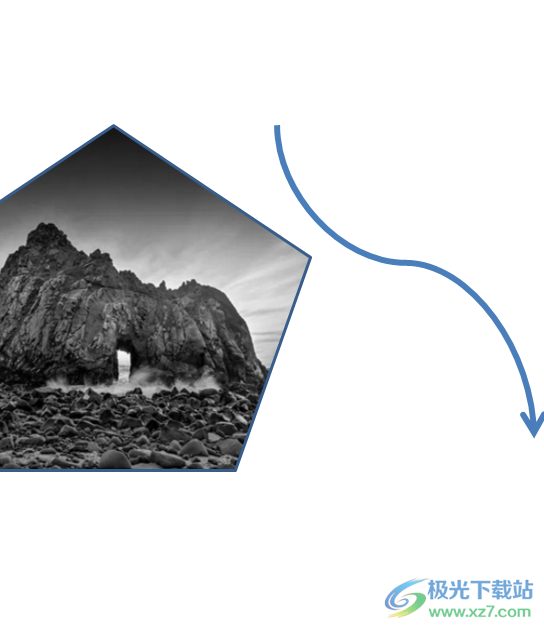
以上就是小编对用户提出问题整理出来的方法步骤,用户从中知道了大致的操作过程为点击插入——形状——曲线箭头——绘图工具——设置样式这几步,方法简单易懂,遇到同样问题的用户可以跟着小编的步骤操作起来,一定可以成功制作出曲线箭头的。

大小:60.68 MB版本:1.1.2.0环境:WinAll, WinXP, Win7
- 进入下载
相关推荐
相关下载
热门阅览
- 1百度网盘分享密码暴力破解方法,怎么破解百度网盘加密链接
- 2keyshot6破解安装步骤-keyshot6破解安装教程
- 3apktool手机版使用教程-apktool使用方法
- 4mac版steam怎么设置中文 steam mac版设置中文教程
- 5抖音推荐怎么设置页面?抖音推荐界面重新设置教程
- 6电脑怎么开启VT 如何开启VT的详细教程!
- 7掌上英雄联盟怎么注销账号?掌上英雄联盟怎么退出登录
- 8rar文件怎么打开?如何打开rar格式文件
- 9掌上wegame怎么查别人战绩?掌上wegame怎么看别人英雄联盟战绩
- 10qq邮箱格式怎么写?qq邮箱格式是什么样的以及注册英文邮箱的方法
- 11怎么安装会声会影x7?会声会影x7安装教程
- 12Word文档中轻松实现两行对齐?word文档两行文字怎么对齐?
网友评论